Adicionar códigos QR
Na tela Edição de item, você pode inserir códigos QR aos itens.
-
Na tela Edição de item, clique em Código QR (QR Code).
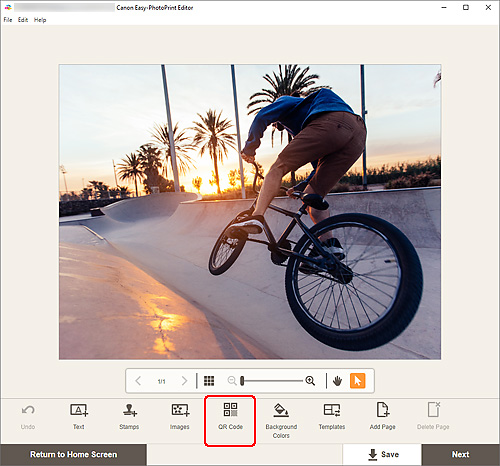
A paleta de códigos QR aparece na Barra Lateral da tela Edição de item.
-
Insira texto ou uma URL na paleta de configurações de código QR e clique em Gerar código QR (Generate QR Code).
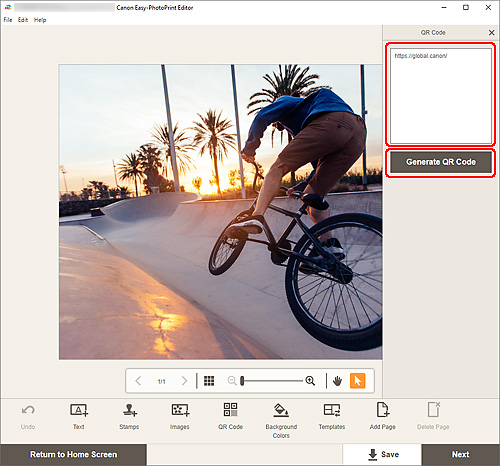
-
Ajuste o código QR (mover, reduzir, ampliar etc.).
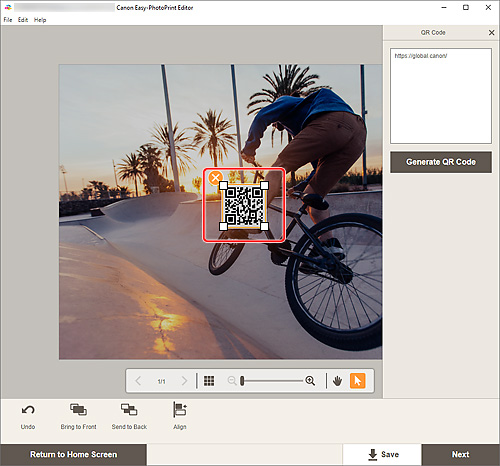
- Tamanho
- Arraste os quatro cantos brancos do código QR para ajustar o tamanho.
 (Excluir)
(Excluir)- Exclui o código QR.
 Nota
Nota- Arraste o código QR para ajustar sua posição.
-
Windows
Do menu exibido ao clicar com o botão direito em um código QR, você pode recortar ou copia-lo ou alterar a ordem de exibição ou o alinhamento/distribuição de códigos QR. O código QR cortado ou copiado pode ser colado no menu exibido ao clicar com o botão direito na página.
-
macOS
No menu exibido ao clicar com a tecla Control pressionada em um código QR, você pode cortar o código QR ou alterar a ordem de exibição ou o alinhamento/distribuição de códigos QR. O código QR cortado ou copiado pode ser colado no menu exibido ao clicar com a tecla Control pressionada na página.
-
Na área de ferramentas de edição, ajuste os códigos QR (alterar a ordem de exibição, alinhar/distribuir etc.).
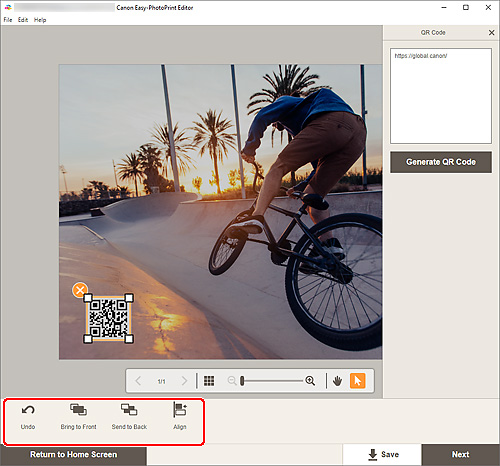
-
Clique fora do item.
O código QR ajustado é refletido no item.
